Как заприватить весь мир в майнкрафт
Как заприватить территорию в Майнкрафте
В этом гайде ты узнаешь, как приватить территорию в Майнкрафте, и сможешь защитить свои постройки на сервере от гриферов и недоброжелателей. В первую очередь стоит упомянуть, что такая возможность доступна только на серверах, где установлен плагин WorldEdit (для одиночной игры реализован одноименный мод с похожими функциями). Кроме того, у игрока должны быть соответствующие права, на некоторых серверах они продаются за донат.
- Способы выделения территории.
- Команда создания приватного региона.
- Добавление друзей в регион.
- Как заприватить дом и другие постройки.
- Проверка территории на наличие привата.
- Команды для настройки заприваченного региона.
Способы выделения территории
Прежде чем закрепить за собой определенный регион, нужно обозначить его. Для этого существует два способа.
Выделение инструментом
Данный способ использует большинство игроков, так как он является интуитивно-понятным. Сначала нужно выдать себе специальный инструмент, введя в консоль такую команду:
//wand
После этого ты получишь деревянный топор, который на самом деле выполняет другие функции. С его помощью ты сможешь отметить две точки, которые станут основой определения заприваченной территории. Необходимо выбрать первую и вторую точку, кликнув по желаемым блокам левой и правой кнопкой мыши соответственно. Между ними будет проведена линия, являющаяся диагональю куба, который и обозначит выбранную территорию. Если тебе не совсем понятно, то посмотри пример на картинке:
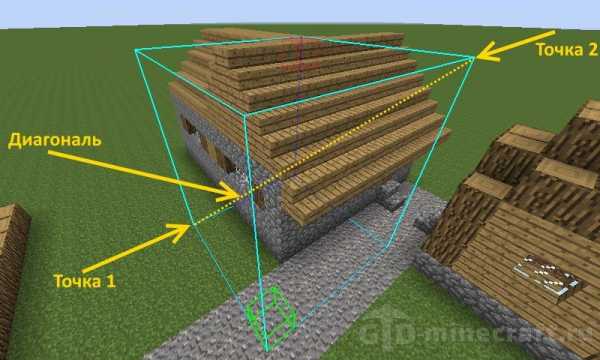
Также ты можешь обозначить две точки примерно на одной высоте и поднять верхнюю грань куба на любое расстояние при помощи команды:
//expand x up
Вместо икса нужно указать количество блоков.
Будет полезным выделить некоторую часть пола поверхностью. Это позволит защитить свою собственность от подкопов, а также пригодится в том случае, если ты планируешь строить подземные помещения. Для этого необходимо воспользоваться командой:
//expand 20 down
Выделение командами
Иногда вместо топора удобнее использовать специальные консольные команды. Это пригодится в том случае, если у тебя нет возможности перейти в креатив и быстро подлетать к точкам на различной высоте. Ты можешь просто навести курсор на нижнюю и верхнюю точки будущей территории и ввести команды:
Они работают по тому же принципу, что и левый и правый клик топором, но тебе не придется подходить к блоку вплотную. Новичкам будет полезно использовать мод WorldEditCUI, с которым выделенные регионы будут отображаться в графическом виде.
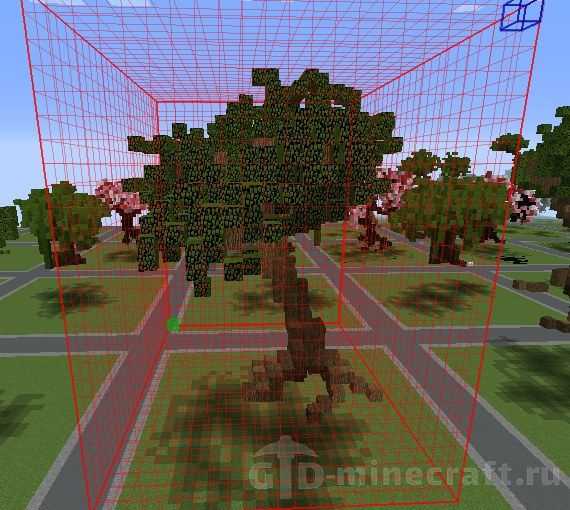
Еще проще выделить весь чанк. Для этого нужно ввести в консоль команду:
//chunk
Она выделит весь чанк, в котором находится игрок. После этого выделение можно увеличить на любое количество блоков и в любую сторону при помощи команды //expand. Например, чтобы увеличить выделение на 10 блоков в северном направлении, нужно ввести:
//expand 10 n
Направлениям соответствуют такие буквы:
- север – n;
- юг – s;
- запад – w;
- восток – e;
- верх – u;
- низ – d;
Команда создания приватного региона.
После выделения нужного региона необходимо сделать его приватным. Это самый простой шаг, нужно лишь ввести команду:
/rg claim My_region
Вместо My_region необходимо указать название своей территории. Оно должно быть написано латинскими буквами, при этом на большинстве серверов название не должно совпадать с ником игрока. Ты автоматически станешь владельцем региона и единственным игроком, который может ставить и разбивать блоки на нем. Проверить правильность выполнения всех действий можно при помощи команды:
/region list
Она отобразит список всех регионов, созданных вами. Команда также полезна в том случае, если ты забыл название заприваченной территории.
Добавление друзей в регион
Если на сервере есть игроки, которым ты полностью доверяешь, и вы планируете что-то строить вместе, то им можно дать права на изменения заприваченной территории. Для этого воспользуйся командой:
/region addowner My_region {ники игроков}
Вместо My_region укажи название территории, после чего через пробел укажи любое количество ников.
По такому же принципу можно удалить игроков из региона. Для этого существует команда:
/region removeowner My_region {ники игроков}
Как заприватить дом и другие постройки
С точки зрения игры нет никакой разницы между пустырем и домом, поэтому для того, чтобы сделать свои постройки приватными, необходимо просто полностью выделить их перед выполнением команды /rg claim. Рекомендуется отступить от каждой стенки как минимум на пять блоков. Не забудь заприватить блоки под домом.

Как проверить территорию на приват
Если ты хочешь узнать, свободен ли выбранный регион, или просто проверить, получилось ли самому заприватить территорию, для этого нужно взять в руки палку и ударить ей любой блок. Если он находится на заприваченной территории (в том числе и на чужой), то ты сразу увидишь её название.
Команды для настройки заприваченного региона.
По умолчанию на большинстве серверов на заприваченной территории запрещается только ставить и разрушать блоки. Но ты можешь произвести более тонкую настройку при помощи специальных команд-флагов. В общем виде команда будет выглядеть так:
/region flag My_region {флаг} {allow /deny}
Флаг обозначает одну из настроек, а опции access и deny означают её разрешение или запрет соответственно.
В плагине WorldEdit реализованы такие флаги:
- build – самый важный флаг, отвечает за возможность ставить и ломать блоки, рекомендуется всегда держать в состоянии deny;
- mob-spawning – спавн мобов на территории;
- creeper-explosion – взрыв крипера, если переключить в состояние deny, то при взрыве он просто пропадет, не вызывая разрушений;
- sleep – сон других игроков на вашей территории;
- use – использование механизмов (кнопок, рычагов, плит и т.д.)
- water-flow – разрушения, вызываемые потоками воды;
- chest-access – доступ к сундукам;
- pvp – возможность нападения игроков друг на друга.
Например, если ты хочешь разрешить всем желающим заглядывать в сундуки на заприваченной территории, то следует ввести команду:
/region flag My_region chest-access allow
А команда для запрета ПвП будет выглядеть так:
/region flag My_region pvp deny
Прежде чем создавать собственный регион на сервере, ознакомься с его правилами и ограничениями. Почти на всех серверах присутствует ограничение на количество и размеры заприваченной территории.
Будь осторожен с командой /region addowner. Давай права на свою территорию только проверенным людям. Не забывай, что они будут иметь право на команду /region removeowner и могут мгновенно лишить тебя прав на заприваенную территорию.
Minecraft Земля | Майнкрафт
Телефон? кирка!
Minecraft Earth - это совершенно новая игра с дополненной реальностью для вашего мобильного устройства, которая позволяет вам перенести Minecraft в реальный мир. Отправляйтесь в увлекательные приключения, создайте что-нибудь невероятное вместе с друзьями, а затем шагните в свои творения в натуральную величину! Minecraft Earth будет доступен на устройствах iOS 10+ и Android 8+.
Создать
Minecraft всегда был игрой о творчестве, но Minecraft Earth дает вам возможность выразить себя в совершенно новом масштабе.Делитесь своими шедеврами и исследуйте творения других!
Собрать
Minecraft Earth включает в себя множество мобов, которых вы знаете и любите, а также множество новых. Со временем у вас появится возможность разводить уникальные варианты и использовать их для создания своих сборок.
Сотрудничать
Встречайтесь с единомышленниками и вместе создавайте шедевры.Работайте с друзьями в меньшем масштабе, прежде чем выносить свои постройки на волю в полном размере. Вы даже можете объединиться с другими для мини-приключений!
Исследуйте
Ваш реальный район приобретает совершенно новое измерение благодаря Minecraft Earth. Собирайте ресурсы, принимайте вызовы и делитесь своим воображением с другими.Вам предстоит открыть для себя целый новый мир!
.Граница мира - Официальная Minecraft Wiki
Эта статья о территории на краю света. О феномене, существовавшем до Beta 1.8, см. Дальние земли. Информацию о настраиваемой пограничной стене см. В разделе Мировая граница. Для получения информации об эффектах, которые возникают на больших расстояниях из-за потери числовой точности, см. Эффекты расстояния в Java Edition.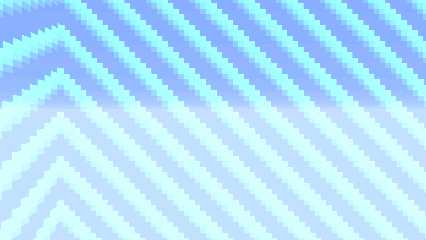 Граница мира по умолчанию отмечает область ровно за 1 кусок до отметки 30 000 000.
Граница мира по умолчанию отмечает область ровно за 1 кусок до отметки 30 000 000. Мировая граница - это область на границе мира Minecraft .
В Minecraft baserock можно выйти за пределы 30 миллионов блоков. (Все еще нахожу точное расстояние)
Определение [править]
.Как сделать портал в Майнкрафт
В этом руководстве Minecraft объясняется, как создать End Portal со скриншотами и пошаговыми инструкциями.
В Minecraft End Portal действует как проход из Overworld в биом End. Есть 2 способа сделать портал Края: вы можете построить каркас самостоятельно или найти каркас, уже собранный в Крепости. Давайте рассмотрим оба пути.
Подписаться
Материалы, необходимые для создания конечного портала
В Minecraft это материалы, которые вы можете использовать для создания End Portal:
СОВЕТ: Фреймы Конечного портала необходимы только в том случае, если вы сами строите раму Конечного портала!
Как построить конечный портал с нуля
Самый быстрый способ добраться до биома Края - построить свой собственный Портал Края, используя 12 рамок конечных порталов и 12 Глаза Эндера.Покажем, как это сделать.
Конечный портал должен быть построен в одном месте, а рамки портала должны располагаться по кругу вокруг себя. Это гарантирует, что Глаза Эндера будут смотреть в правильном направлении для активации портала.
1. Постройте раму
Вы можете начать с создания фрейма для конечного портала, используя 12 оконечных фреймов портала. Поместите 3 крайних рамы портала, чтобы получилась первая сторона портала.
Затем поверните вправо и поместите еще 3 концевых рамы портала, чтобы получилась вторая сторона портала.Убедитесь, что зеленые выступы в верхней части оконечных рамок портала направлены внутрь портала.
Затем снова поверните вправо и поместите еще 3 концевых рамы портала, чтобы получилась третья сторона портала. Еще раз убедитесь, что зеленые выступы на верхней части оконечных рамок портала направлены внутрь портала.
Наконец, поверните вправо и поместите последние 3 концевых фрейма портала, чтобы завершить фрейм Конечного портала.
Рисунок оконных рам портала должен выглядеть точно так, как показано на рисунке выше.
ПРЕДУПРЕЖДЕНИЕ: Если все зеленые выступы на фреймах конечного портала не направлены внутрь, конечный портал не активируется на следующем шаге.
2. Завершите Портал Края, добавив Око Края
Чтобы закончить End Portal, вам нужно добавить 12 Eyes of Ender. Стоя в центре портала, поместите Глаза Эндера в каждый из оконечных блоков рамы портала.
На этом этапе мы добавили 11 Глаза Эндера. Будьте осторожны, чтобы не добавить 12-й Око Эндера, пока вы стоите в центре портала.Это активирует портал, и вы попадете в портал, отправив вас в биом Края!
Чтобы добавить последний Глаз Эндера, выйдите за пределы портала или пролетите немного над порталом и добавьте последний Глаз Эндера.
ПРЕДУПРЕЖДЕНИЕ: Все глаза Эндера должны быть обращены в одном направлении к центру портала, чтобы Портал Края мог активироваться.
Конечный портал будет активирован. Вы можете отправиться в биом Края и сразиться с Крайним Драконом! Это очень быстрый способ найти свой путь к концу.
End Portal в Java Edition (ПК / Mac)
Вот как будет выглядеть End Portal в Minecraft Java Edition (ПК / Mac):
End Portal в карманной версии (PE)
Вот как будет выглядеть End Portal в Minecraft Pocket Edition (PE):
Обратите внимание, что в Minecraft Pocket Edition белая точка на Глазе Эндера должна быть обращена внутрь к центру портала. Это противоположно тому, как это происходит в Minecraft Java Edition (ПК / Mac).
Как завершить Конец портала в цитадели
Если вы предпочитаете более традиционный способ, вы можете поискать каркас портала, уже собранный в Крепости. С помощью этого метода вам понадобится как минимум 10 Eyes of Ender, чтобы найти Stronghold и активировать портал.
1. Найдите крепость
В Minecraft вы сначала будете использовать Око Эндера, чтобы найти Цитадель в вашем мире. Для этого вам нужно выбрать Око Эндера на панели быстрого доступа, а затем подбросить его в воздух, чтобы увидеть, в каком направлении он движется.
Управление игрой бросить Око Эндера зависит от версии Minecraft:
- Для Java Edition (ПК / Mac) щелкните правой кнопкой мыши, чтобы открыть Eye of Ender.
- Для Pocket Edition (PE) коснитесь того места, куда хотите бросить Око Эндера.
- Для PS3 и PS4 нажмите кнопку L2 на контроллере PS.
- Для Xbox 360 и Xbox One нажмите кнопку LT на контроллере Xbox.
- Для Windows 10 Edition: щелкните правой кнопкой мыши, чтобы бросить Око Эндера.
- Для Wii U нажмите кнопку ZL на геймпаде.
- Для Nintendo Switch нажмите кнопку ZL на контроллере.
- Для Education Edition щелкните правой кнопкой мыши, чтобы бросить Око Эндера.
Вы увидите, как Око Эндера взлетает в воздух, парит, а затем падает на землю. Это то направление, в котором вам нужно двигаться. Если Око Эндера не сломалось, вы можете поднять его и бросить снова.
СОВЕТ: Если вы находитесь в творческом режиме, проще всего взлететь в воздух, чтобы лучше рассмотреть, куда вас ведет Око Эндера.
Продолжайте бросать Око Эндера в воздух, пока он не зависнет над одной точкой. Здесь находится ваша цитадель.
Начните копать прямо в этом месте.
Как только вы найдете Цитадель, вам нужно будет пройти по коридорам в поисках каркаса Портала Края. Скорее всего, вы не найдете его прямо там, где копаете, поэтому это может занять некоторое время и терпение.
Начните поиск через Крепость.Пока вы осматриваетесь, вы обнаруживаете сундуки, наполненные сокровищами, и в конце концов вы найдете Портал Края, который еще не был активирован.
2. Завершите Портал Края, добавив Око Края
Портал Края будет иметь 12 блоков, куда нужно поместить Глаза Эндера. Для вас уже должны быть размещены 1 или 2 Глаза Эндера, поэтому вам нужно только добавить другие 10-11 Глаза Эндера, чтобы завершить портал конца.
Как только вы поместите Глаза Эндера, портал активируется.Теперь вы можете пройти через конечный портал, чтобы добраться до конца.
Что дальше?
Другие дополнительные учебные пособия
.Как построить скрытые двери
Допустим, вы отлично провели день, играя в Minecraft, и добыли себе несколько блестящих изумрудов. Повезло тебе! Куда вы их складываете? В луже лавы? Э, пожалуйста, не пытайся.
Если вы не хотите, чтобы ваши сокровища украли, попробуйте положить их за скрытую дверь . Я не говорю о грязной стене, которую нужно каждый раз пробивать и восстанавливать. Нет, это 2019 год, друзья мои, а не 2009 год.Мы можем сделать намного лучше, чем запачкать костяшки пальцев, когда хотим получить доступ к нашим ценностям!
Но сначала, если вы новичок в иллюзорном мире предотвращения краж, стоит начать с основ. Мы рассмотрим пять различных методов создания скрытых дверей в Minecraft, сложность которых возрастает с каждым разом, начиная с новичка и заканчивая фокусником. Просто убедитесь, что когда вы читаете это, через ваше плечо не заглядывают мошенники. ЭТО СОВЕРШЕННО СЕКРЕТНО.
НАЧИНАЮЩИЙ
Мы начинаем наше путешествие в мир сокрытия с простого вопроса.Что вы видите на изображении ниже?
.



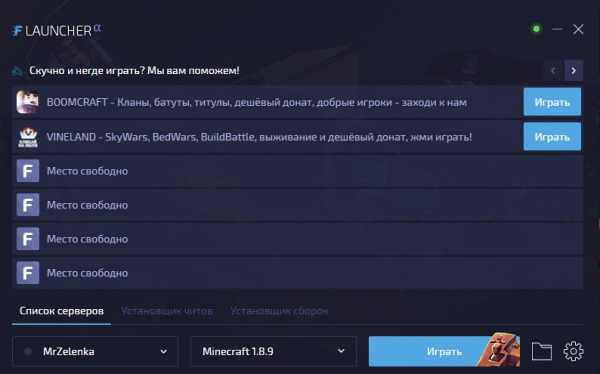
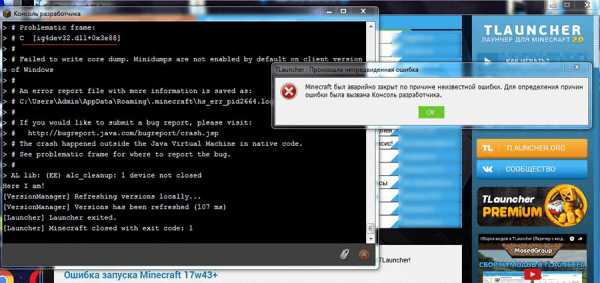



![[Furniture] Майнкрафт 1.10.2 мод на мебель. + 1.11.2! jooak-aofei1](https://minecraft247.ru/wp-content/uploads/2016/12/JOOAk-AOfEI1-70x70.jpg)